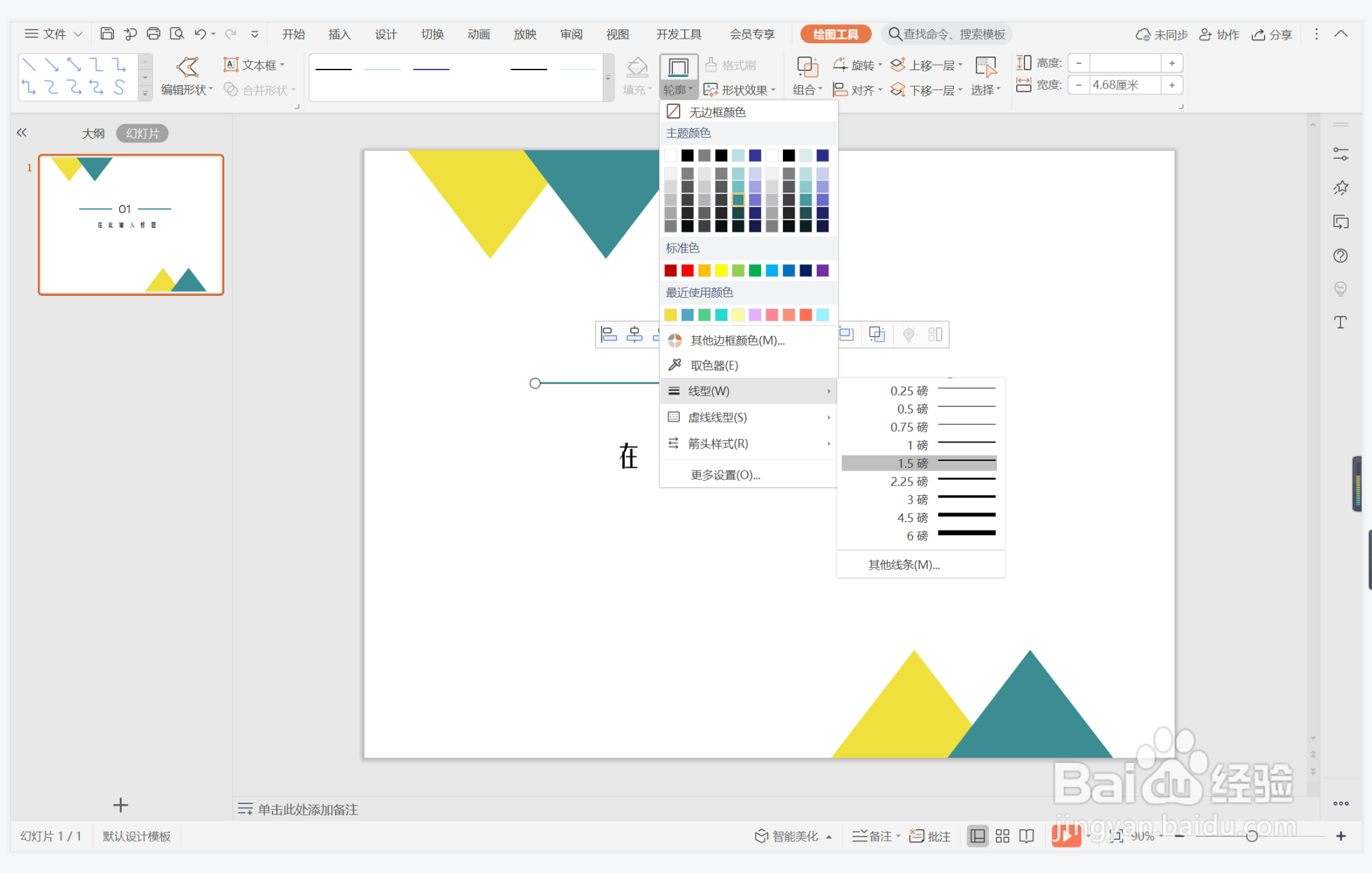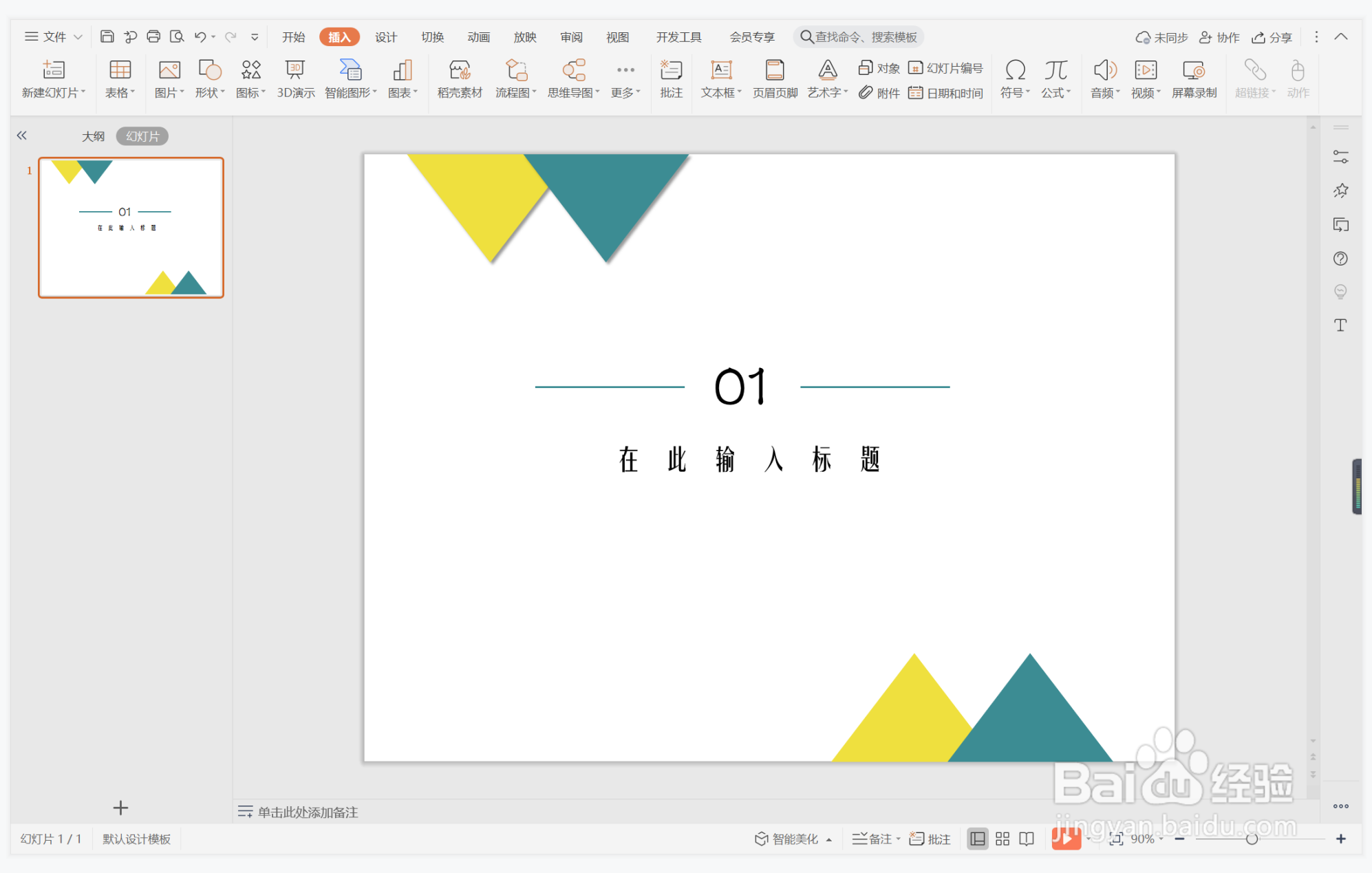1、在插入选项卡中点击形状,选择其中的等腰三角形。

2、在页面上绘制出大小一致的等腰三角形,放置在页面的上下两侧,效果如图所示。

3、选中等腰三角形,在绘图工具中点击填充,选择蓝色和黄色进行填充,并设置为无边框。

4、在页面的中间位置输入序号和标题,调整好字体的大小。

5、同时再插入两条直线,放置在序号的左右两侧。

6、选中直线,颜色填充为蓝色,线条宽度设置为1.5磅,这样绚烂流畅型过渡页面就制作完成了。
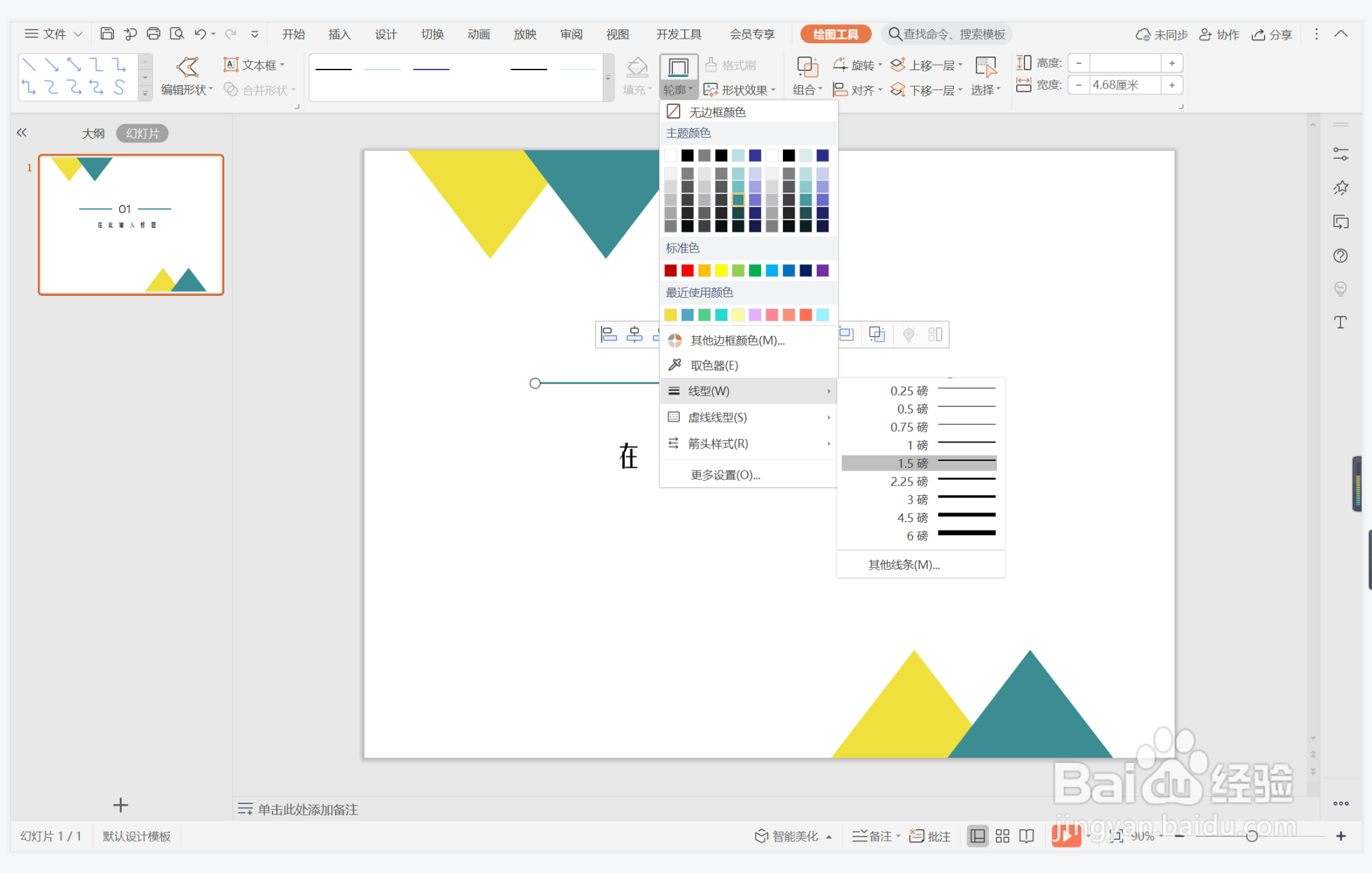
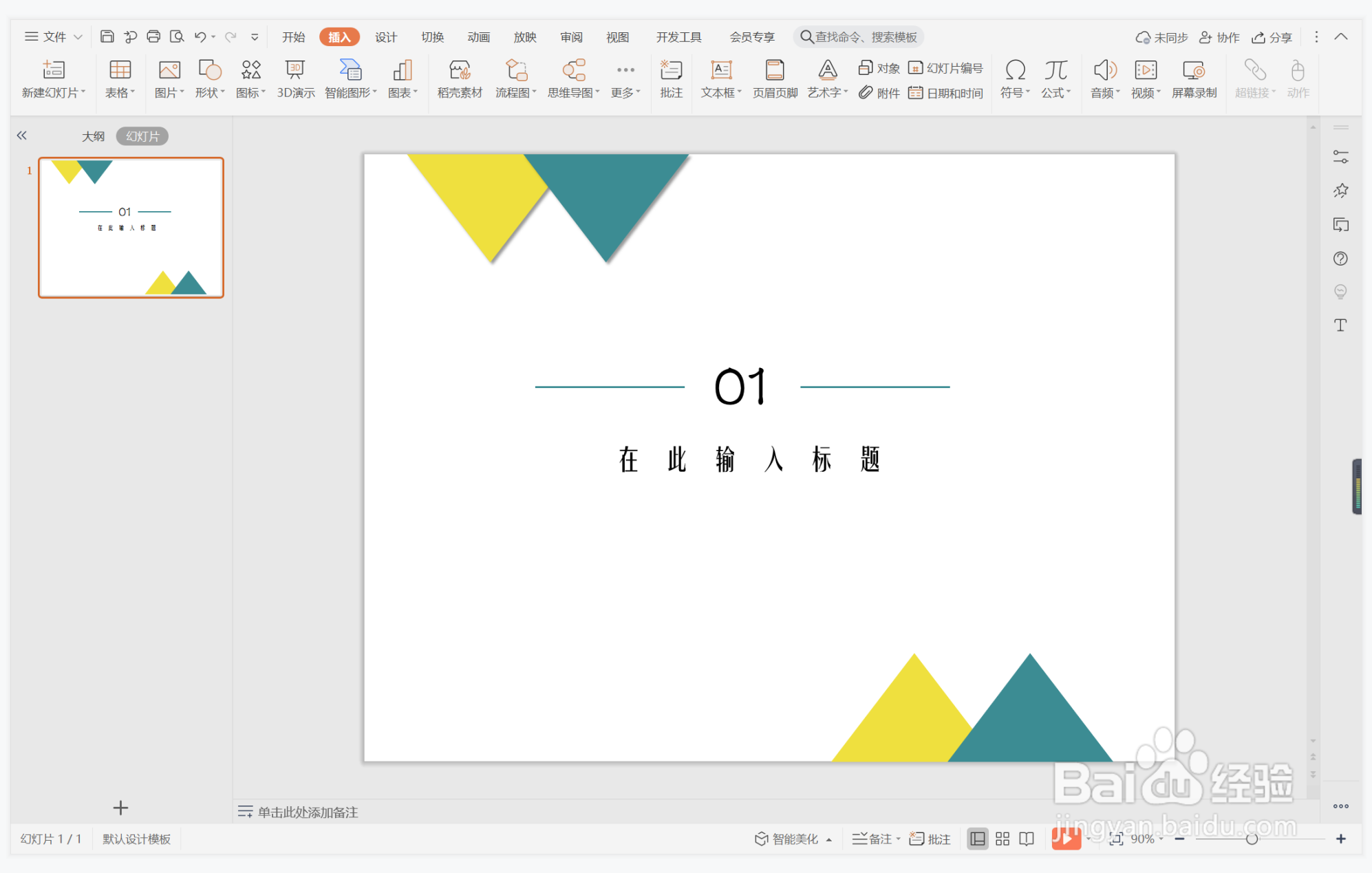
时间:2024-10-12 10:28:57
1、在插入选项卡中点击形状,选择其中的等腰三角形。

2、在页面上绘制出大小一致的等腰三角形,放置在页面的上下两侧,效果如图所示。

3、选中等腰三角形,在绘图工具中点击填充,选择蓝色和黄色进行填充,并设置为无边框。

4、在页面的中间位置输入序号和标题,调整好字体的大小。

5、同时再插入两条直线,放置在序号的左右两侧。

6、选中直线,颜色填充为蓝色,线条宽度设置为1.5磅,这样绚烂流畅型过渡页面就制作完成了。